Winter

L'originale di questo tutorial lo trovate qui

Ringrazio Jolcsi per avermi permesso di tradurre questo tutorial
Tutorial tradotto con psp 2020
Materiale qui
Tube della donna: Jolcsi
Filtri usati qui: Mehdi - Unlimited 2 - Sybia - Eye Candy 5 Impact - Simple - AAA Frames

|
Porta con te la freccia per tenere il segno al tuo lavoro
|
Preparazione
Apri in psp la maschera "maszk" e riducila ad icona
Tavolozza dei materiali: colore chiaro #bbcbe1 in primo piano e colore scuro #5d7bad in secondo piano
Configura in primo piano il gradiente stile radiale:

1. Apri il livello "Selections From Alpha Channel".
Finestra/Duplica.
Chiudi l'originale e andiamo a lavorare sulla copia.
Riempi con il gradiente di primo piano.
Regola/Sfocatura/Sfocatura gaussiana: raggio 30.
2. Effetti/Plug in/Simple/Left Right Wrap.
Effetti/Plug in/Unlimited 2/Sybia/Xaggerate con la configurazione predefinita.
Effetti/Plug in/Mehdi/Sorting Tiles:
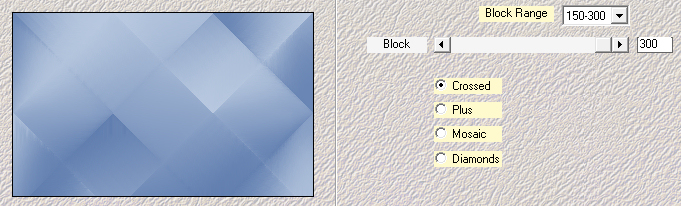
Effetti/Effetti di bordo/Aumenta.
3. Effetti/Effetti di riflesso/Specchio rotante:
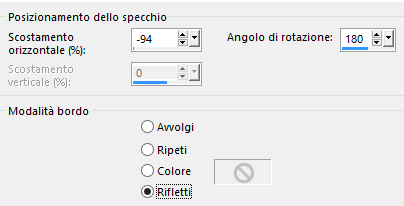
Effetti/Effetti di riflesso/Specchio rotante:
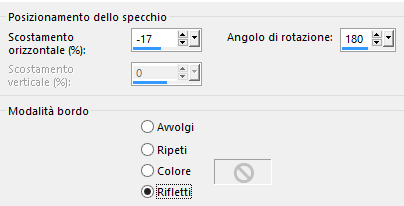
Effetti/Effetti di riflesso/Specchio rotante:
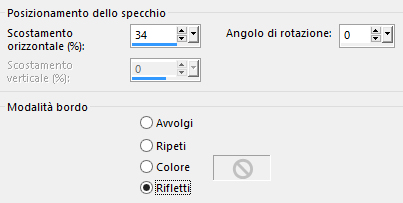
4. Selezioni/Carica selezione/Da canale alfa e scegli "Selezione #1".
Apri l'immagine del paesaggio "tájkép". Modifica/Copia e incolla come nuovo livello.
Posiziona bene il paesaggio nella selezione.
Selezioni/Inverti.
Premi il tasto Canc della tua tastiera.
Lascia selezionato!
Livelli/Unisci/Unisci giù.
5. Effetti/Effetti 3D/Sfalsa ombra: 0 / 0 / 70 / 40 / colore #000000.
Selezioni/Inverti.
Selezioni/Modifica/Seleziona bordature selezione:
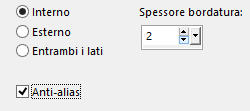
Riempi la bordatura selezionata con il colore scuro di secondo piano.
Deseleziona tutto.
6. Selezioni/Carica selezione/Da canale alfa e scegli "Selezione #2".
Livelli/Nuovo livello raster.
Riempi la selezione con il colore scuro di secondo piano.
7. Selezioni/Modifica/Contrai di 3 px.
Premi il tasto Canc della tua tastiera.
Selezioni/Modifica/Contrai di 3 px.
Riempi la selezione con il colore scuro di secondo piano.
Selezioni/Modifica/Contrai di 2 px.
Premi il tasto Canc della tua tastiera.
Selezioni/Modifica/Contrai di 3 px.
Riempi la selezione con il colore scuro di secondo piano.
Selezioni/Modifica/Contrai di 2 px.
Premi il tasto Canc della tua tastiera.
Selezioni/Modifica/Contrai di 3 px.
8. Effetti/Plug in/Alien Skin Eye Candy 5 Impact/Glass: dal menù Basic configura come sotto:
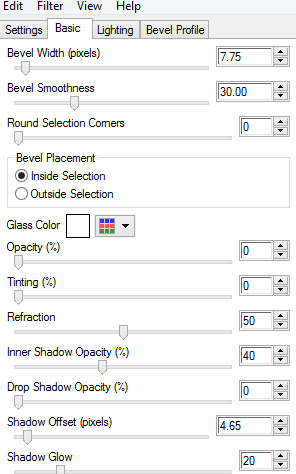
Regola/Messa a fuoco/Metti a fuoco.
Deseleziona tutto.
Livelli/Duplica.
Immagine/Rifletti/Rifletti orizzontalmente.
Attiva lo strumento puntatore (lettera K) e posiziona come sotto:
Posizione X= 527,00 Posizione Y= 224,00
Leva lo strumento puntatore.
Livelli/Unisci/Unisci giù.
9. Selezioni/Carica selezione/Da canale alfa e scegli "Selezione #3".
Livelli/Nuovo livello raster.
Riempi le selezioni con il colore scuro di secondo piano.
Effetti/Plug in/Alien Skin Eye Candy 5 Impact/Glass: dal menù Setting in alto scegli il preset "Clear".
Deseleziona tutto.
10. Selezioni/Carica selezione/Da canale alfa e scegli "Selezione #4".
Livelli/Nuovo livello raster.
Riempi le selezioni con il colore scuro di secondo piano.
Effetti/Plug in/Alien Skin Eye Candy 5 Impact/Glass: lascia la configurazione in memoria.
Deseleziona tutto.
Livelli/Unisci/Unisci visibile.
11. Selezioni/Carica selezione/Da canale alfa e scegli "Selezione #5".
Seleizoni/Innalza selezione a livello.
Deselezioma tutto.
Attiva lo strumento puntatore (lettera K) e posiziona come sotto:
Posizione X= 0,00 Posizione Y= 12,00
Leva lo strumento puntatore.
12. Apri l'elemento "hó". Modifica/Copia e incolla come nuovo livello.
Attiva lo strumento puntatore (lettera K) e posiziona come sotto:
Posizione X= -131,00 Posizione Y= 372,00
Leva lo strumento puntatore.
13. Apri l'elemento "Happy Holidays (AlisaDesing scrap) (29)". Modifica/Copia e incolla come nuovo livello.
Immagine/Ridimensiona al 70% (tutti i livelli non spuntato).
Immagine/Rifletti/Rifletti orizzontalmente.
Attiva lo strumento puntatore (lettera K) e posiziona come sotto:
Posizione X= -3,00 Posizione Y= 134,00
Leva lo strumento puntatore.
14. Apri l'elemento "hópehely". Modifica/Copia e incolla come nuovo livello.
Attiva lo strumento puntatore (lettera K) e posiziona come sotto:
Posizione X= 275,00 Posizione Y= 10,00
Leva lo strumento puntatore.
15. Apri l'elemento "text". Modifica/Copia e incolla come nuovo livello.
Posiziona come da lavoro finale.
Se necessario applica il viraggio secondo i tuoi colori.
Livelli/Unisci/Unisci visibile.
16. Immagine/Aggiungi bordatura simmetrica di 2 px colore #ffffff.
Immagine/Aggiungi bordatura simmetrica di 2 px colore scuro di secondo piano.
Immagine/Aggiungi bordatura simmetrica di 1 px colore #ffffff.
Selezioni/Seleziona tutto.
Immagine/Aggiungi bordatura simmetrica di 45 px colore #ffffff.
Selezioni/Inverti.
Livelli/Nuovo livello raster.
Riempi la bordatura selezionata con il colore scuro di secondo piano.
Livelli/Nuovo livello di maschera/Da immagine e scegli "maszk": spunta solo luminanza d'origine.
Effetti/Effetti di bordo/Aumenta.
Livelli/Unisci/Unisci gruppo.
Deseleziona tutto.
Livelli/Unisci/Unisci giù.
Effetti/Plug in/AAA Frames/Foto Frame:
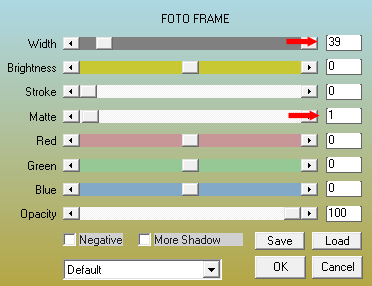
17. Apri il tube della donna "Jolcsi726". Modifica/Copia e incolla come nuovo livello.
Immagine/Ridimensiona al 90% (tutti i livelli non spuntato).
Cancella la firma.
Posiziona come da lavoro finale.
Applica uno sfalsa ombra di tua scelta.
Regola/Messa a fuoco/Maschera di contrasto:

Posizionati sul livello di sfondo.
Regola/Messa a fuoco/Metti a fuoco.
18. Aggiungi la tua firma. Livelli/Unisci/Unisci tutto (appiattisci).
Immagine/Ridimensiona a 950 px di larghezza (tutti i livelli spuntato).
Salva in formato jpeg
Altra versione con tube di Maryse

Le vostre meraviglie - Grazie!
La mia tester Giorgia I versione

La mia tester Giorgia II versione

Pattyf56

Annamaria

Tutorial tradotto da Byllina il 12 dicembre 2020
Tradotti Jolcsi
Home
|